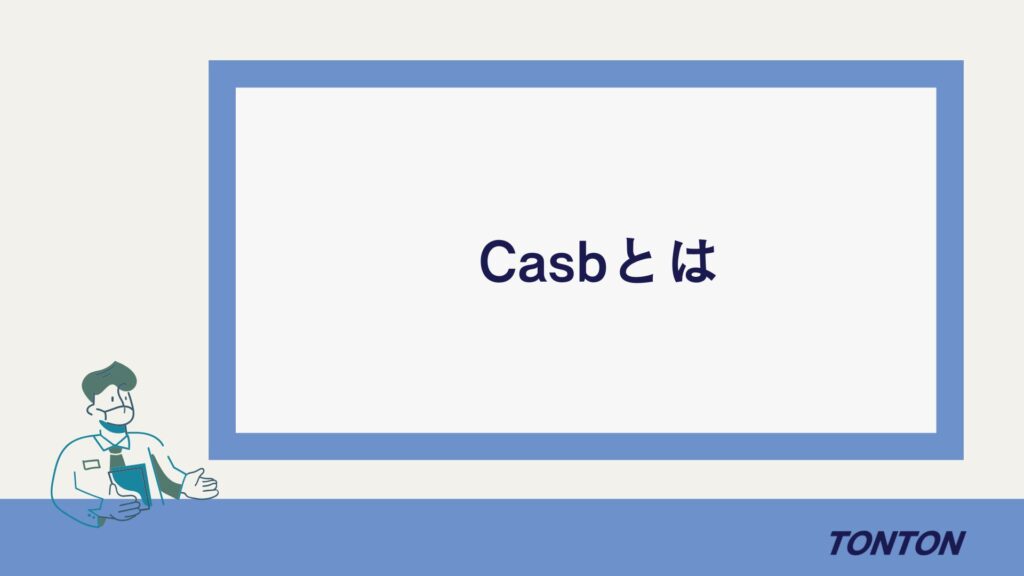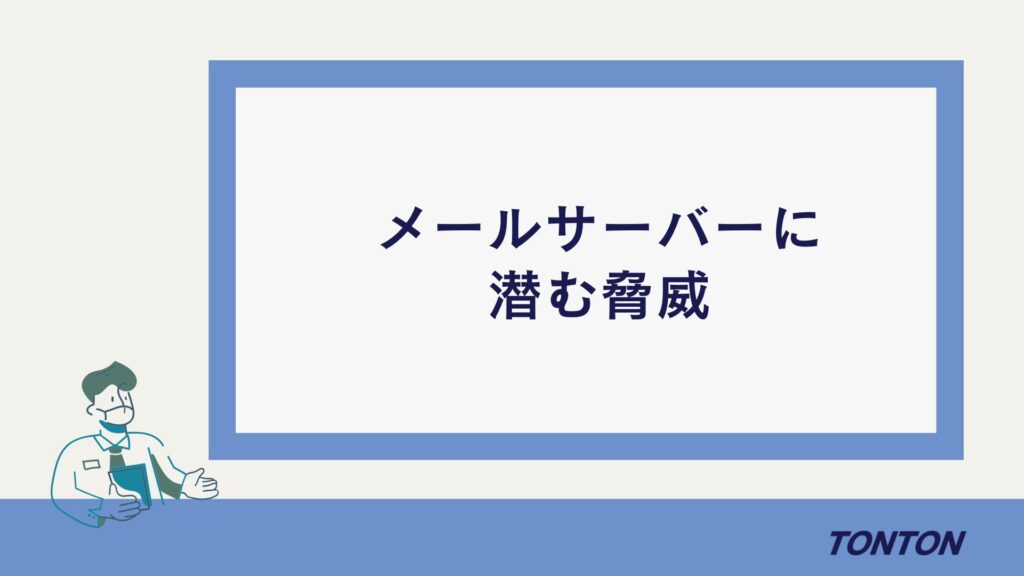2023.04.14
Windows11の便利な機能10選!新機能を一挙解説

「業務を効率化するため、Windows11の便利な機能があれば知りたい」
「Windows11を使いこなせていない」
2021年10月にWindows11がリリースされました。Windows10と異なるデザインや機能により、業務の効率化や生産性の向上に繋げられています。さらに2022年9月に大型アップデート「22H2」がリリースされ、改良も進んでいる状況です。
しかし実際にアップグレードして使用しているが、機能を使いこなせていない方もいるのでは無いでしょうか。また、現在Windows10などを利用していてアップデートを検討している方もいると思います。
本記事では、Windows11の便利な機能についてお伝えします。
オフィスのIT環境を改善しませんか?
もしも今現在、
- オンライン、IT、ペーパレスなどよくわからない
- デジタル化の波に遅れないよう、社内の体制・仕事のやり方を見直したい
- ITに興味はあるけれど、全く分からない状態である
上記のようなお困りごとがありましたら、トントンへご相談ください。
株式会社トントンでは、OA事務機器の事、ファイル管理やネットワーク構築、ネットワークセキュリティ、ペーパレス化の検討など、オフィスにまつわる環境整備やデジタル化をサポート。現在の課題をヒアリングしたうえで、貴社の予算や要望に合わせた最適なプランニングを行います。
「こんなことも相談できるのかな?」といった些細なお困りごとでも構いません。まずはお問い合わせフォームよりお気軽にご相談ください。
1.Windows11からの新機能7選
Windows11から利用できるようになった機能は下記の通りです。
- スタートメニューの位置をカスタマイズ
- マルチディスプレイの設定でウィンドウの位置を記憶
- 各種設定を素早く変更できるクイック設定
- 天気やニュースを素早く確認できるウィジェット機能
- オンライン会議などができるMicrosoft Teams
- 動画編集アプリClipchamp
- 一部のAndroidアプリを利用可能
1.スタートメニューの位置をカスタマイズ
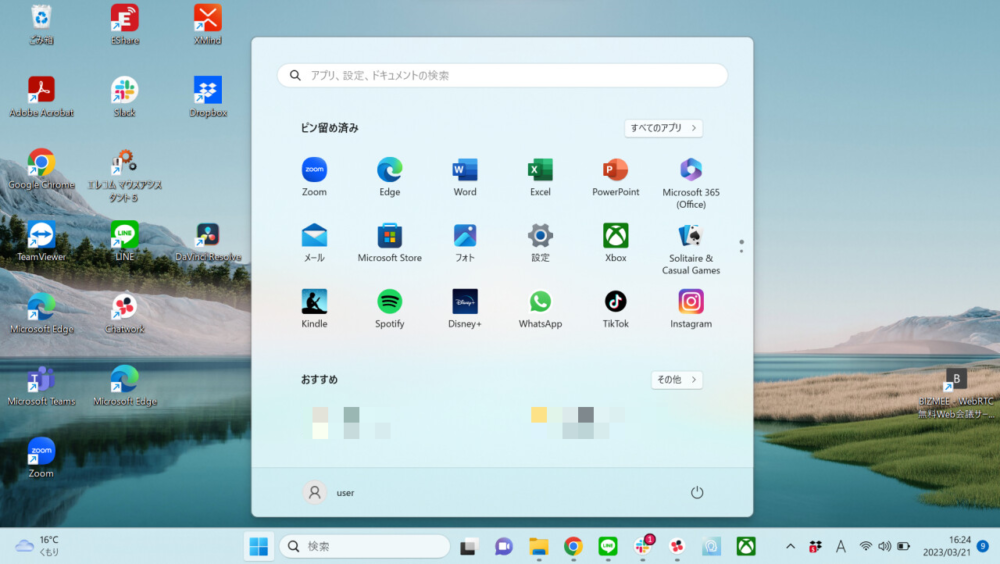
Windows11で大きく変わった機能の一つがスタートメニューです。Windows10ではスタートメニューが画面左下にありましたが、中央へと変更されました。以前の状態に慣れており、左下に変更したい場合は「設定」から変更することが可能です。
また、Windows11では利用頻度の高いアプリをピン留めすると便利になります。最初の画面にピン留めしたアプリが並び簡単にアプリを起動することが可能です。
そして、スタートメニューの下に「おすすめ」があり、最近利用したファイルやインストールしたアプリが表示されます。前回利用したファイルを使う場合にはアクセスしやすいため便利ですが、不要なファイルが表示されることもありその時はおすすめの一覧から削除しましょう。
2.マルチディスプレイの設定でウィンドウの位置を記憶
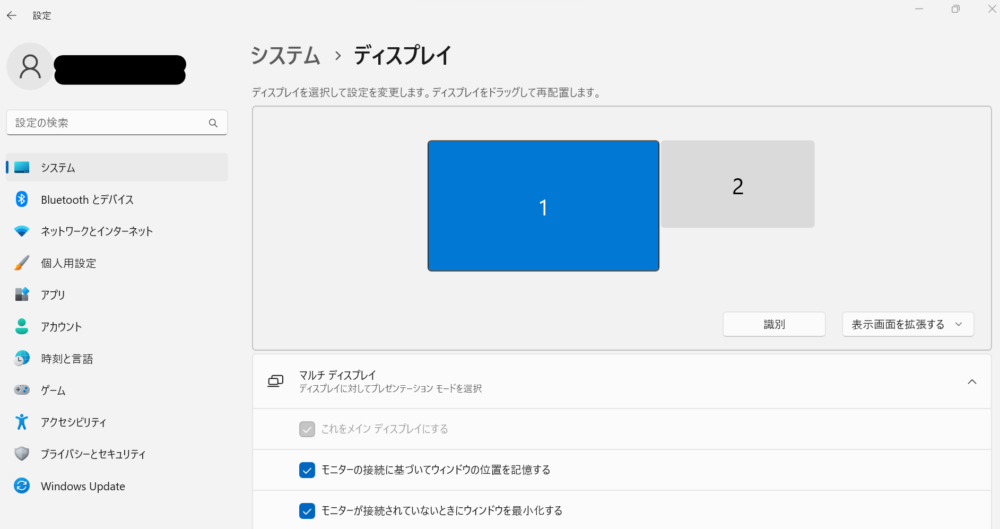
Windows11になりマルチディスプレイの機能が強化されています。
Windows10では、ディスプレイを複数接続しそれぞれのディスプレイにウィンドウを配置したままスリープに入ると、復帰時にウィンドウの位置が変わっていました。
Windows11では「モニターの接続に基づいてウィンドウの位置を記憶する」という設定をするとディスプレイを再接続した時にウィンドウを適切な状態で表示できます。
3.各種設定を素早く変更できるクイック設定
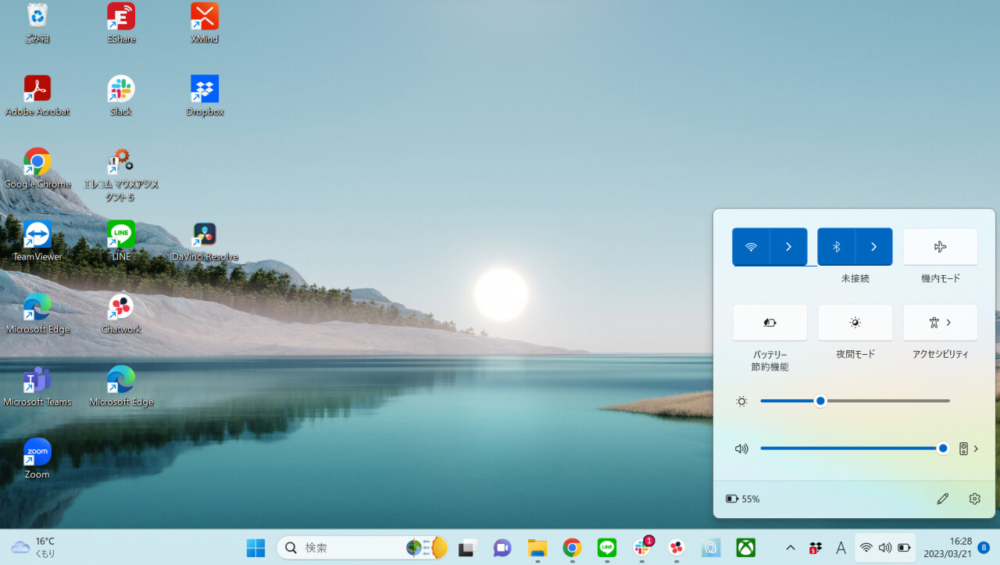
Windowsでは、各種機能に素早くアクセスできるクイック設定の機能が使用可能です。
クイック設定では下記項目を操作できます。
- Wi-Fi
- Bluetooth
- 機内モード
- バッテリー節約機能
- 集中モード
- アクセシビリティ
- キーボードレイアウト
- キャスト
- 表示
- モバイルホットスポット
- 近距離共有
- 夜間モード
- 画面の明るさ
- 音量
表示する項目を変更することも可能なので、使用頻度が高い項目だけをまとめるのがおすすめです。
4.天気やニュースを素早く確認できるウィジェット機能
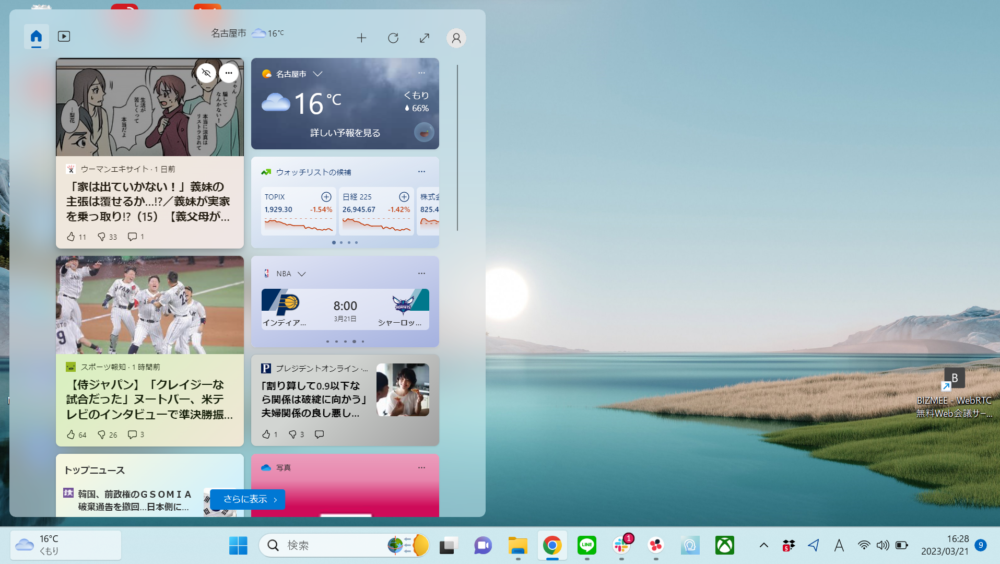
Windows11では天気やニュースなどを素早く確認できるウィジェット機能が追加されています。
ウィジェットは、Windows10にあった「ニュースと関心事項」の代わりのものです。天気やニュースだけでなく、デフォルトでOneDrive上の1年前の写真が表示されます。また、設定から「Todo」「Outlookカレンダー」などが追加できるため、自分が使いやすいようにカスタマイズしましょう。
便利である反面、プレゼンテーション中などにウィジェットを表示し関係のない個人的な写真が見られてしまう危険があります。そのため、ウィジェットが不要な時は「設定」から非表示にしましょう。
5.オンライン会議などができるMicrosoft Teams
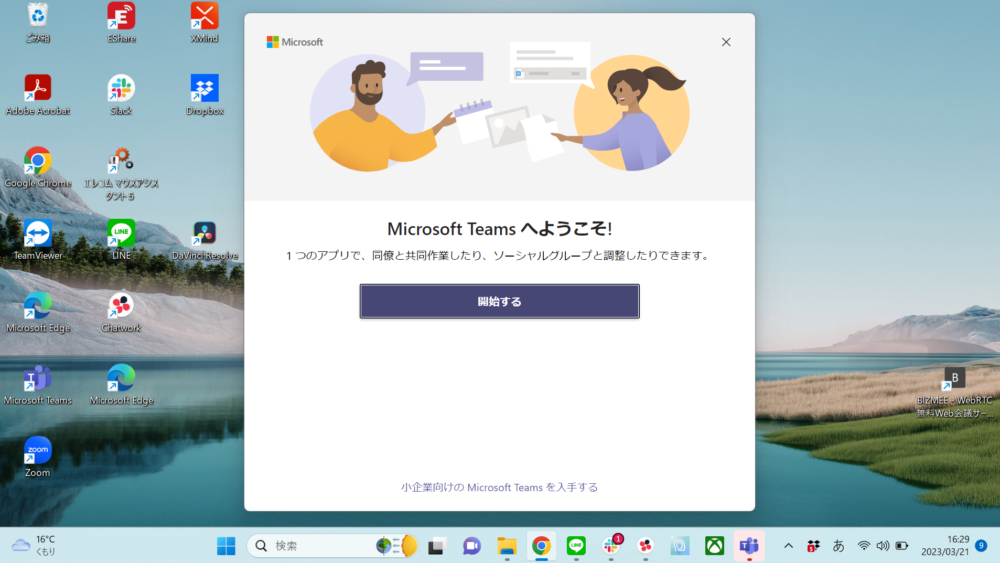
Windows11には、チャット機能を利用できるようにMicrosoft Teamsが追加されています。これによりオンライン会議を行うことが可能です。在宅ワークを進めている会社には便利になるのではないでしょうか。
6.動画編集アプリClipchamp
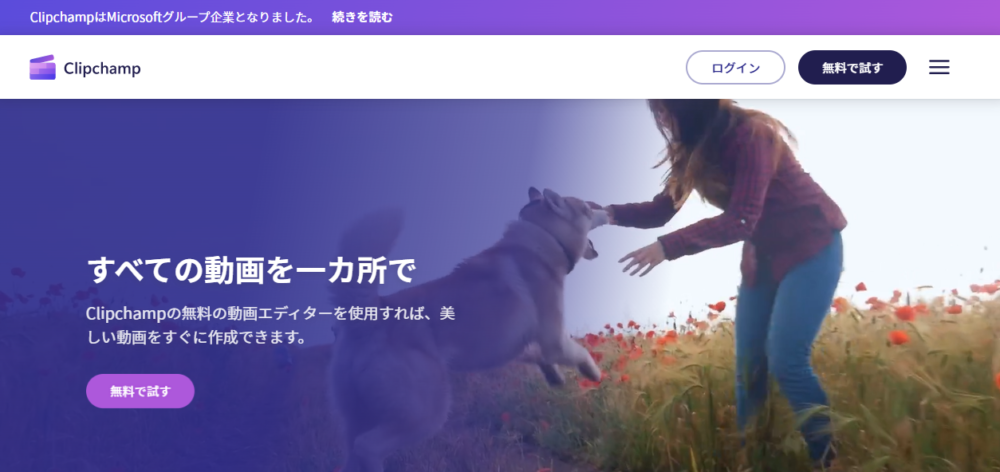
2022年のアップデートにより、動画編集ソフトであるMicrosoft Clipchampが利用できるようになりました。
Clipchampでは下記の機能があります。
- 分割、結合
- トリミング
- 画面サイズの変更
- 再生速度の変更
- 音声のミュート
- 画面録画
- トランジションの挿入
- 音楽、動画の挿入
- テキストの挿入
- フィルター、色の調整
- 1080p HDでエクスポート
認知を上げる目的としてYouTubeやTikTokなどを行う企業も増えていますし、その際にはぜひ利用してみましょう。
7.一部のAndroidアプリを利用可能
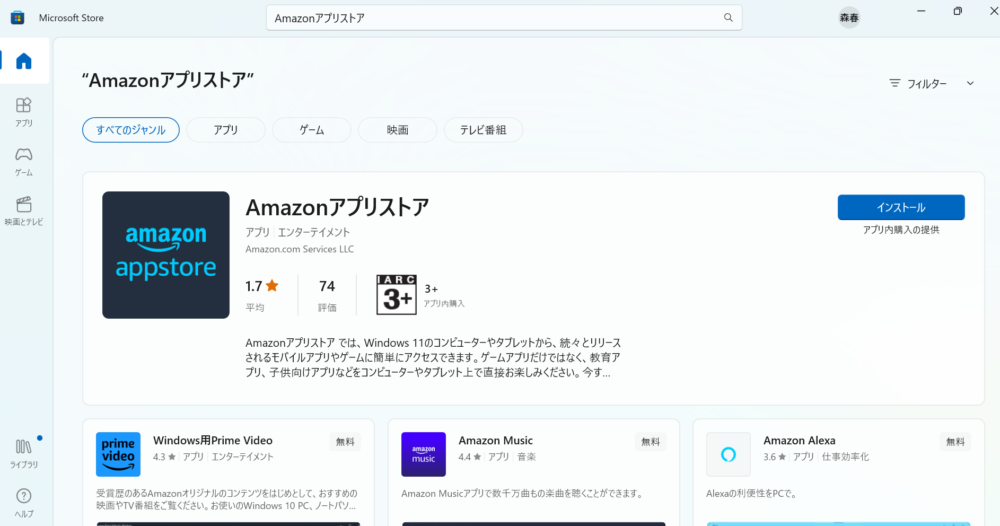
アップデートにより、一部Androidアプリの利用もできるようになりました。
Microsoft Storeで「Amazonアプリストア」をインストールし、Amazonアカウントの作成により利用可能です。
現在は「Google Play」で公開されているすべてのアプリを利用することはできませんが、ぜひ利用してみましょう。
2.便利になったWIndows10機能3選
Windows10にあった機能が便利になっています。利便性が上がった機能は下記の通りです。
- 仮想デスクトップごとに異なる背景を設定可能
- 音声入力の精度が向上
- ウィンドウを管理するスナップレイアウト・スナップグループ
1.仮想デスクトップごとに異なる背景を設定可能
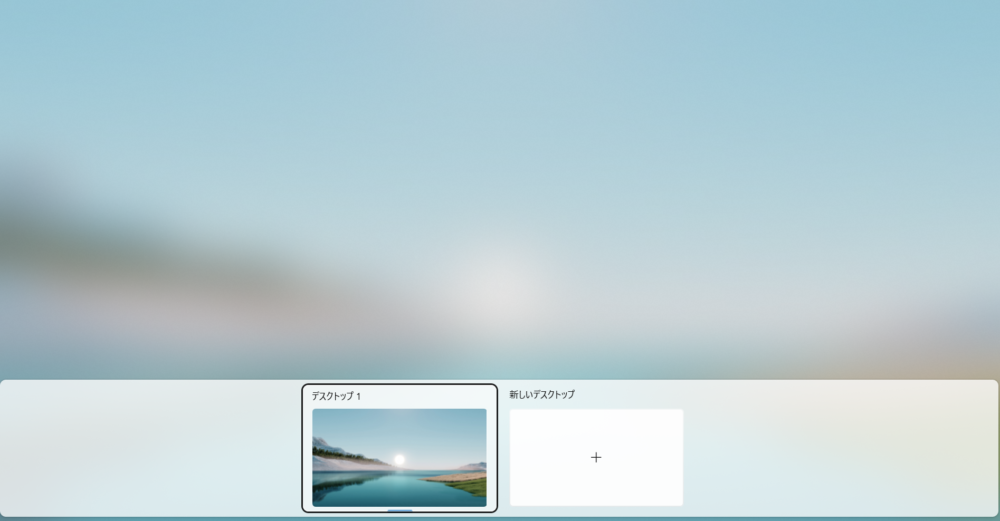
Webブラウザーで調べ物やExcelでの資料作成など、作業に応じてデスクトップを切り替えられる仮想デスクトップが便利になりました。
デスクトップごとに異なる背景画像を設定できるようになっています。同じ背景画像だとデスクトップを切り替えられたか分かりづらかったが、改善され作業効率が上がるでしょう。
仮想デスクトップは、「タスクビュー」をクリックするか、「Window」+「Tab」キーを押すことで追加できます。
2.音声入力の精度が向上
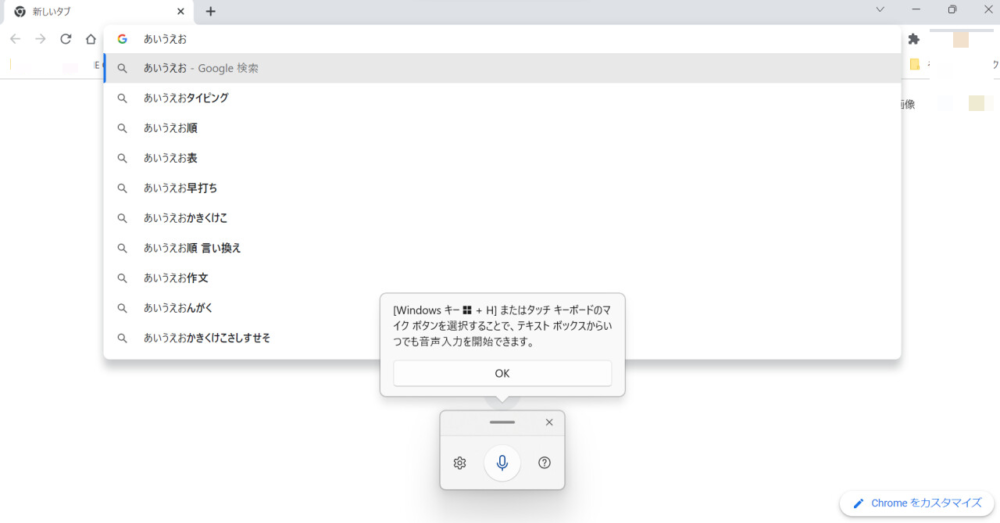
Windows11になり音声入力の精度が向上しました。
Windows10では、英語のみの対応でしたが日本語対応になっています。「Windows」+「H」キーを押すと音声入力が可能です。
タイピングが苦手な方、できない状況で入力する際にぜひ利用してみましょう。
3.ウィンドウを管理するスナップレイアウト・スナップグループ
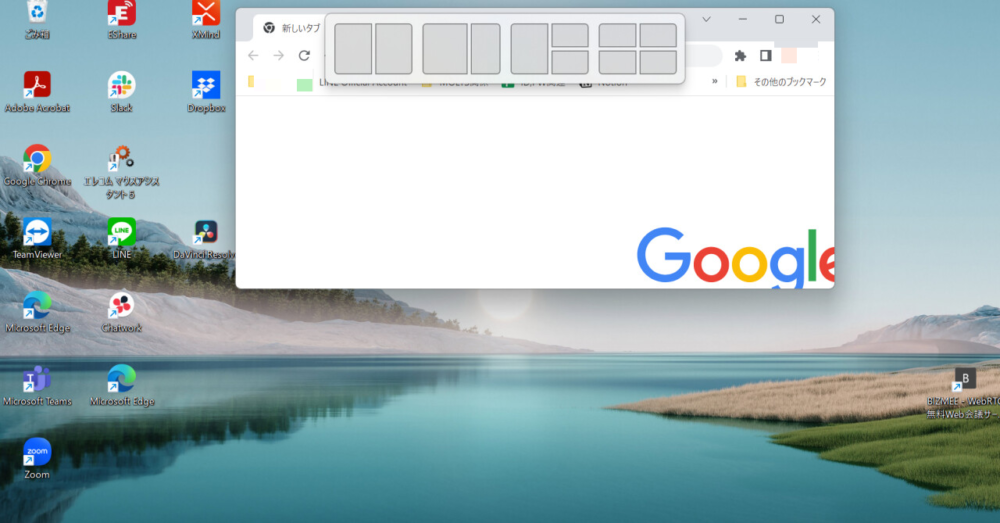
複数のウィンドウを整列できるスナップレイアウト、スナップグループが強化されています。
Windows10よりレイアウトのバージョンが増えており、好みに合わせた設定が可能です。
また、スナップグループの「Alt」+「Tab」キー対応がされています。
3.東海地区でのPCなど事務機器の選定はトントンにご相談ください
最新バージョンにアップデートしているが動作が重たいなど、作業効率が悪い場合はそもそもPCが老朽化している可能性があります。生産性を上げるため新しいPCの購入がおすすめです。
トントンでは、利用頻度や環境、予算など様々な視点から見て最適な機器を提案しています。また、搬入や設置、設定、説明、メンテナンスなどアフターケアまで一貫したサポートが可能です。
4.まとめ!Windows11の便利な機能を使いこなそう
この記事ではWindows11の便利な機能についてお伝えしました。業務を効率化するために下記の機能を使ってみましょう。
- スタートメニューの位置をカスタマイズ
- マルチディスプレイの設定でウィンドウの位置を記憶
- 各種設定を素早く変更できるクイック設定
- 天気やニュースを素早く確認できるウィジェット機能
- オンライン会議などができるMicrosoft Teams
- 動画編集アプリClipchamp
- 一部のAndroidアプリを利用可能
- 仮想デスクトップごとに異なる背景を設定可能
- 音声入力の精度が向上
- ウィンドウを管理するスナップレイアウト・スナップグループ
また、パソコンが老朽化していると最新の機能を使っても作業効率の改善には限界があります。新しい機器の導入は専門家に相談してみましょう。
閲覧ランキング
まだ集計されていません。